話題の端末 GPD WIN 購入しました。

こんばんは。におるずです。
今日は久しぶりにガジェットな記事を書きます。
話題の端末 GPD WIN を購入しました。
海外からの個人輸入です。購入はGeekBuyingより。支払いはPaypalのExpressCheckout。発送はEMSを選択しました。
Paypalはクレジットカードですが、問題があった場合には返金処理等をPaypalが対応してくれますので私は海外での買い物では必ず選択しています。
EMSは日本では日本郵政が配達してくれます。安心です。
総計で374.20ドル でした。
●注文日:2016/11/13
●出荷日:2016/11/22
●配達日:2016/12/5
注文から22日ほどで届きました!注文時はプレオーダー受付だったのですが、思ってたよりかは速かったです。
開封
再配達受付を終了している時間でしたが、郵便局に電話したら届けてもらいました。感謝感激です。ダンボールではなく袋のような簡易的な梱包で届きました。
一応緩衝材は巻かれています。
本体の箱とおまけのハードケースが出てきました!
箱の蓋を持ち上げると早速本体が出てきます。
非常にコンパクトです。
最近の大きめスマホとサイズは変わりません。厚みはちょっとありますけど。
液晶画面を開くとこんな感じ。
付属品です。日本のコンセントでも使えるACアダプタやUSB Type-Cケーブル、イヤホン、画面保護フィルム、取説が入っています。
私自身はUSB Type-C初の端末になりました。今後は増えていくのかな。
さて、電源を入れてみます。
Windows10ですが、英語表示でしたのでJapanese(日本語)を選ぶと問題なく日本語表示になりました。
本体のキーボードレイアウトはUSなので注意です。
本体中央のスライドスイッチを真ん中にしているとアナログスティックでマウスを操作できます。
これは日本語ですね。
本体裏のWindowsライセンスキーを入力し、その他も設定していよいよ、
起動しました!一番初めの感想は・・・画面表示小さいな。。です。
解像度自体はインテルグラフィックスのドライバのほうで変更可能。
ですが設定の画面で表示割合を大きく設定したほうが良いです。
右クリック>ディスプレイ設定>ディスプレイの詳細設定>テキストやその他の項目のサイズ調整>カスタムの拡大率を設定
メニューの位置はちょっとわかりづらいです。
お好みの設定にしてみてください。画面が見やすくなります(表示領域が狭くなりますが。。)
150%にしてみます。
大きくなりました。
文字も見やすいですね。
さて、ブラウザインストールしてみました。
動作は全く問題ありません。流石ゲーミングデバイスです。
画像が多いと多少カクつくことがありますが、大きな問題はありません。
ブラウザのYoutubeも快適に再生されました。
画面保護
画面保護フィルム貼りました。
付属品にありましたが、ノングレアのものをAmazonで購入してました。
タッチパネル操作で指がスムーズに滑るようになりました。良い感じ。
アップデート
WindowsUpdateを適用。AnniversaryUpdateも当たってしまいましたが、特に問題はありませんでした。
アナログスティック
アナログスティックのゴムカバー外してみましたが、ゴミが入りそうなのでカバー付きで運用します。
その他小物など
適当に小物を買ってきました。これから使い込んでいきます。
使用感
まだ使い始めたばかりなのですが、気づいたこととか。
この端末、不具合も多いと聞きましたが、私の端末は気になるような不具合は見つかっていません。
ちなみに出荷時からBIOSのバージョンは最新の2016/10/25ビルド版でした。ラッキー。
充電中にWindowsが起動しないのはデフォルト設定らしいので、BIOS設定にて、Advanced→System Components→S5 – Charging Driverの値をdisableに変更すると全く問題なく起動するようになります。
一応PCゲームを想定している端末ですが、ネットブックのようなイメージでPCとしても非常に使えます。そもそも私あまりPCゲームをやりません(笑
母艦にリモデすればシンクライアントのように使えます。本体の記憶領域は少ないですが問題無いですね。
簡単にご紹介でしたが、参考になれば幸いです!
質問がありましたらコメントにお気軽にどうぞ~ それでは!










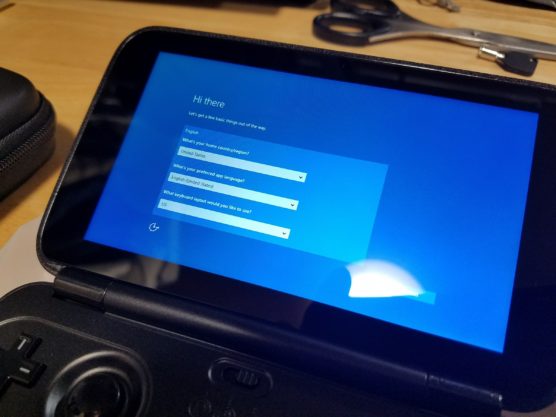



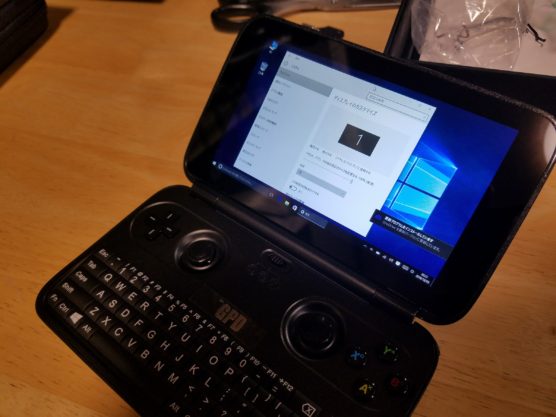
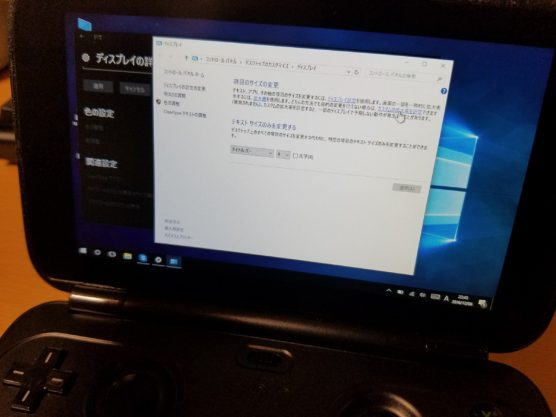
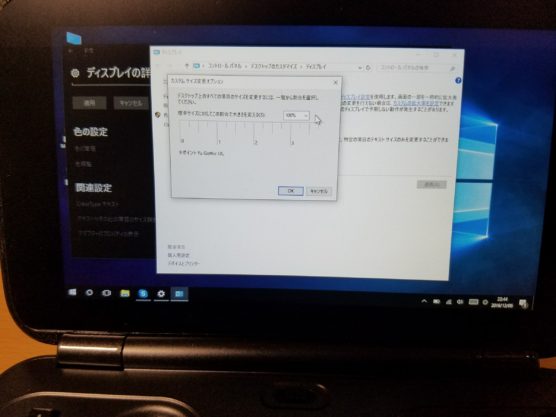

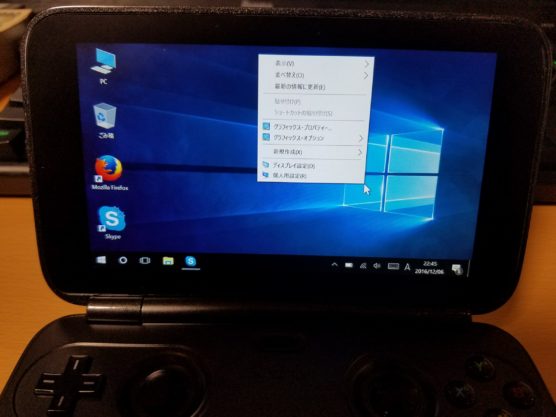
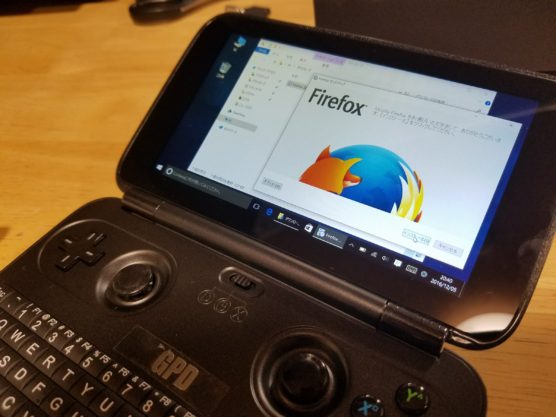
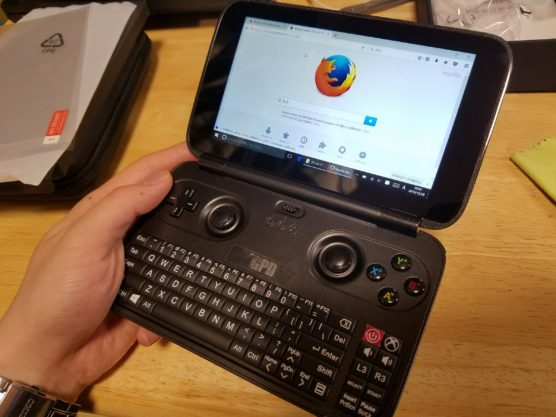










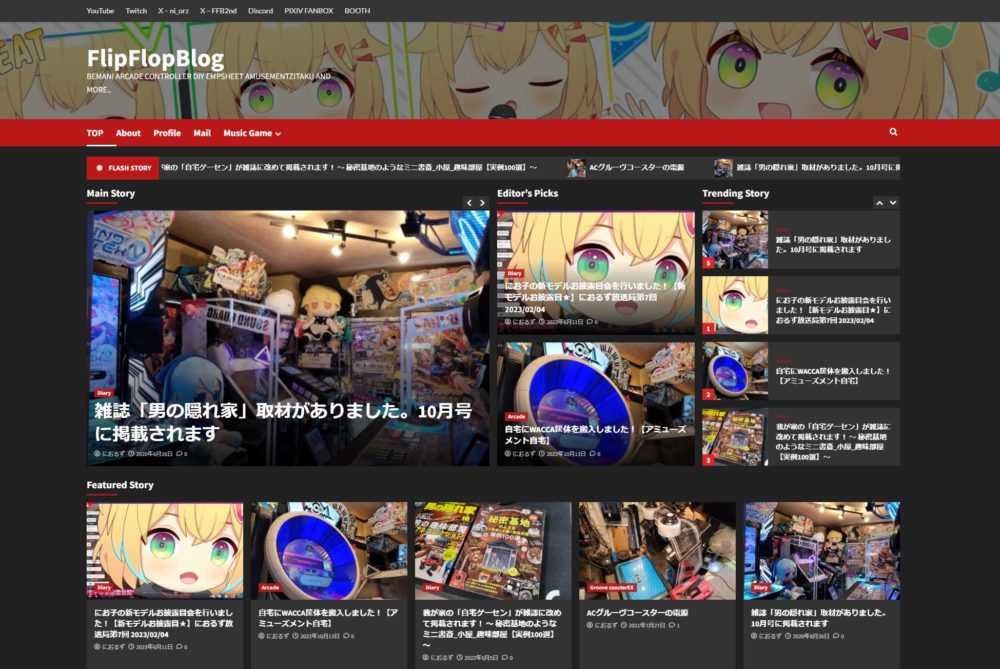



XとY、BとAが逆になってますね。
簡単に分解できるので手直しレポ期待していますw